Névtelen előadók engedélyezése élő értekezleteken a Microsoft Teamsben
Fontos:
-
A Teams élő eseményeit 2024 szeptemberében a városháza váltja fel. Ismerkedés a Városházával a Teamsben a továbbfejlesztett virtuális eseményélményekért.
-
További információ: Váltás a Microsoft Teams élő eseményeiről a városházára.
Élő értekezleteken az értekezlet szervezője engedélyezheti névtelen személyeknek a tartalom bemutatását. A névtelen előadóknak a Teams asztali vagy iPad Teams alkalmazással kell csatlakozniuk az értekezlethez.
Névtelen előadók engedélyezése
-
Az értekezlet ütemezése közben az Új élő esemény lapon válassza a Külső előadók engedélyezése kapcsolót a bekapcsolásához.
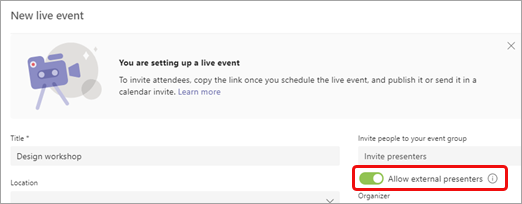
Megjegyzés: Az esemény ütemezése után bekapcsolhatja ezt a beállítást, ha duplán kattint az eseményre a naptárban, és a Szerkesztés lehetőséget választja.
-
Hívja meg a névtelen előadókat az értekezletre a meghívón keresztül, vagy küldje el nekik az előadói csatlakozási adatokat a meghívó elküldése után. (Az előadói bekapcsolódás adatainak lekéréséhez nyissa meg az eseményt a naptárában, görgessen a lap aljára, és másolja az adatokat a Microsoft Teams alatt.)
-
Az értekezlet elején azok a névtelen előadók, akik nem rendelkeznek Azure Active Directory- (Azure AD-) identitással, belépnek az értekezlet előszobájába, amikor kiválasztják a Csatlakozás hivatkozást. Be kell engednie őket az értekezletbe.
Megjegyzések:
-
Az Azure AD identitás egy microsoftos e-mail-cím, amelyet a vállalata adott valakinek, vagy egy személyes Microsoft Business-fiók.
-
Azok a felhasználók, akik Azure AD identitással rendelkeznek, de nem részei a bérlőnek, meghívás esetén közvetlenül belépnek az értekezletbe, de továbbra is előadói szerepkörrel kell rendelkezniük a tartalom kimondásához és megosztásához.
-
Azok a belső személyek, akik az előadói csatlakozási hivatkozást használják, de nem lettek explicit módon hozzáadva előadóként, belépnek az előszobába, és automatikusan előadóvá lesznek téve, amikor beengedik őket az értekezletbe.
-
Ne ossza meg a belső hivatkozást külső előadókon kívül senkivel. A külső előadók olyan felhasználók, akik nem rendelkeznek identitással a bérlőjükön (például @microsoft.com e-mail fiók).
-
Ne engedje be a felhasználókat az előszobából, hacsak nem bízik abban, hogy a felhasználó az Ön külső előadója.
-
Ha a résztvevő hivatkozása helytelen formátumú, vagy nem tartalmazza a megfelelő paramétereket, a felhasználók az élő esemény előszobájába kerülnek.
-
-
Az értekezlet során manuálisan módosítsa a névtelen előadók szerepkörét:
A. Válassza a Résztvevők megjelenítése az értekezlet vezérlőiben lehetőséget az értekezlet összes résztvevőjének megtekintéséhez.
B. Mutasson annak a személynek a nevére, akinek a szerepkörét módosítani szeretné, majd válassza a További beállítások
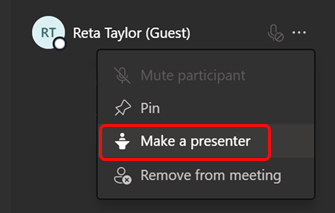
Az előadói előléptetést követően a névtelen előadók a következőt tehetik:
-
Ossza meg a hangot és a videót.
-
Tartalom megosztása.
-
Az előadói csoport csevegésének megtekintése.
Nem végezhetik el a következőket:
-
Hozzáférés az értekezlet Q&A-hoz.
-
Mások eltávolítása az értekezletből.
Megjegyzés: Egyelőre, ha a Külső előadók engedélyezése funkció be van kapcsolva, az eseményre betárcsázók figyelhetnek, de nem beszélhetnek. Maradjon naprakész– ez a funkció hamarosan elérhető lesz!
Névtelen előadók számára iPaden
-
A Csatlakozás hivatkozás kiválasztása után válassza a Bekapcsolódás előadóként lehetőséget.
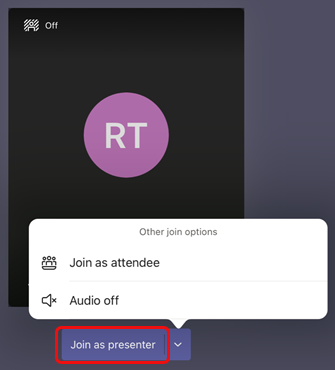
Segítségre van szüksége az eseményeivel kapcsolatban?
A Microsoft 365 Live Event Assistance Program (LEAP) segítségével jobban megismerheti az események, webináriumok vagy nagy méretű értekezletek beállítását és futtatását, és az esemény alatt elérhetőek lesznek, hogy segítsenek, ha bármilyen kérdés vagy probléma merül fel.
Az előzetes verzióban a támogatási program ingyenesen elérhető a Teamst, Stream vagy Yammert használó ügyfelek számára az események továbbításához. Regisztráljon most az első lépésekhez.
Felkeltettük érdeklődését?
Segítségre van szüksége az eseményeivel kapcsolatban?
A Microsoft 365 Live Event Assistance Program (LEAP) segítségével jobban megismerheti az események, webináriumok vagy nagy méretű értekezletek beállítását és futtatását, és az esemény alatt elérhetőek lesznek, hogy segítsenek, ha bármilyen kérdés vagy probléma merül fel.
Az előzetes verzióban a támogatási program ingyenesen elérhető a Teamst, Stream vagy Yammert használó ügyfelek számára az események továbbításához. Regisztráljon most az első lépésekhez.










